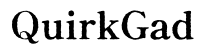Introduction
Les notifications par flash sont une fonction pratique pour les utilisateurs d’iPhone qui se trouvent dans un environnement bruyant. Avec le flash LED s’illuminant pour chaque alerte, cela garantit que vous êtes informé des messages ou appels entrants. Cependant, cela peut être plus un obstacle qu’une aide dans certains scénarios. Que ce soit en perturbant un environnement sombre ou en consommant inutilement de la batterie, vous pourriez vouloir éliminer cet aspect de votre expérience de notification. Comprenant ses inconvénients, ce guide vous aidera à désactiver les notifications par flash et à explorer d’autres options de personnalisation pour les alertes de votre iPhone.
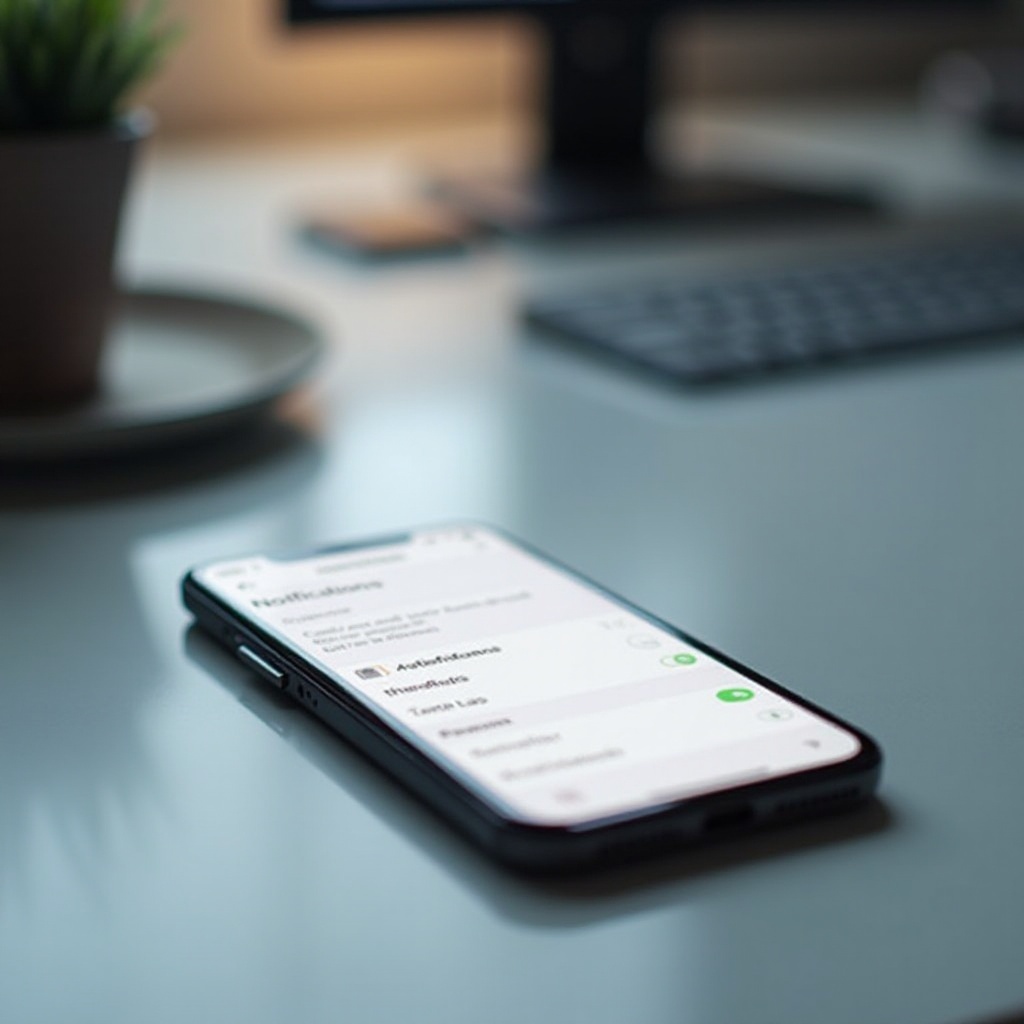
Quelles sont les notifications par flash sur iPhone ?
Les notifications par flash sont une fonction d’accessibilité disponible sur les iPhones qui utilise le flash LED de l’appareil photo pour notifier visuellement les utilisateurs des appels entrants, des messages et d’autres alertes. Cette fonctionnalité est spécialement conçue pour aider les personnes qui peuvent ne pas pouvoir entendre les notifications sonores, comme celles qui sont sourdes ou malentendantes. Offrant un système d’alerte simple mais efficace, elle s’assure que les notifications importantes ne passent pas inaperçues, surtout lorsque l’appareil est en mode silencieux.
Raisons de désactiver les notifications par flash
Bien que ces notifications visuelles soient pratiques, il existe des raisons convaincantes de considérer leur désactivation. Principalement, elles peuvent perturber des environnements nécessitant peu de dérangements, tels que les concerts ou les réunions. De plus, le flash LED est connu pour drainer la batterie plus rapidement que les alertes sonores ou vibrantes habituelles. Pour certains utilisateurs, la nécessité de cette fonctionnalité ne s’aligne simplement pas avec leurs préférences ou leur esthétique, causant potentiellement de l’agacement pour eux-mêmes ou pour d’autres personnes à proximité. Ainsi, désactiver les notifications par flash pourrait améliorer l’expérience utilisateur et prolonger l’utilisation de l’appareil.
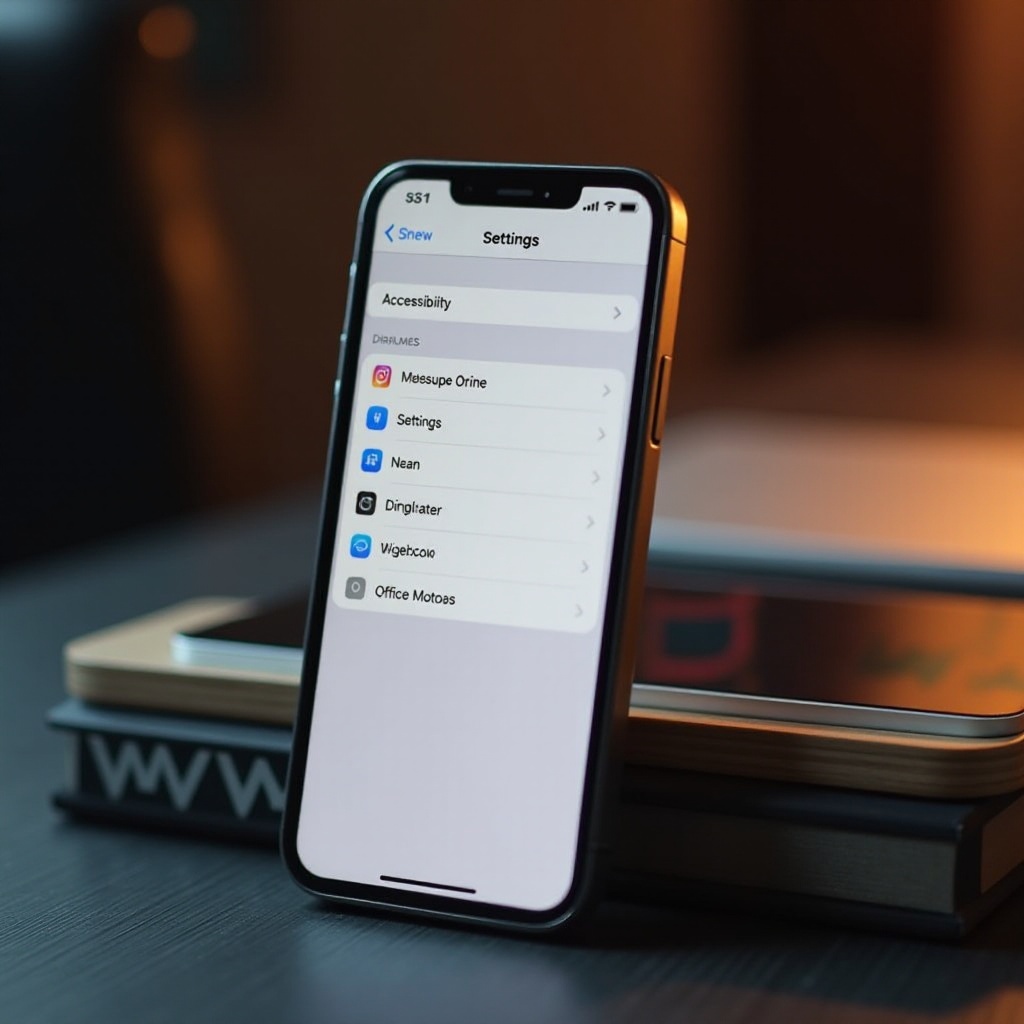
Guide étape par étape pour désactiver les notifications par flash
Une fois que vous avez décidé de désactiver les notifications par flash sur votre iPhone, vous pouvez suivre ce processus simple :
Accéder aux paramètres de l’iPhone
- Commencez par déverrouiller votre iPhone pour accéder à l’écran d’accueil.
- Localisez puis appuyez sur l’application ‘Réglages’. Cette application contient diverses options pour contrôler les paramètres de votre iPhone.
Accéder aux options d’accessibilité
- Dans le menu des réglages, défilez vers le bas jusqu’à ce que vous trouviez l’option ‘Accessibilité’. Appuyez dessus pour révéler les paramètres d’accessibilité.
- Sous cette section, trouvez et sélectionnez ‘Audio/Visuel’, ce qui vous permet de modifier les paramètres audio et visuels.
Désactiver le flash LED pour les alertes
- Dans le menu ‘Audio/Visuel’, cherchez l’option ‘Flash LED pour alertes’, située généralement vers le bas.
- Pour la désactiver, appuyez sur l’interrupteur à bascule à côté de ‘Flash LED pour alertes’. Assurez-vous qu’il passe du vert au gris, signifiant qu’il est désactivé.
En accomplissant ces étapes, les alertes par flash LED se désactiveront, offrant une expérience téléphonique moins perturbante et plus économe en batterie.
Résolution des problèmes courants
Occasionnellement, malgré la procédure suivie, le flash LED pourrait continuer. Commencez par confirmer que les paramètres mis à jour de votre iPhone ont été correctement enregistrés et assurez-vous que la version logicielle est à jour. Un flash persistant peut indiquer des problèmes mineurs pouvant être résolus en redémarrant simplement votre appareil. Si les problèmes persistent, procédez à une réinitialisation de tous les réglages — mais soyez prudent, car cela effacera les configurations personnalisées, y compris les réseaux Wi-Fi enregistrés. Sauvegardez toujours vos données au préalable. Si ces suggestions échouent, consulter l’assistance Apple pourrait fournir d’autres solutions.
Options de personnalisation alternatives des notifications
Outre l’utilisation des notifications par flash, plusieurs autres méthodes permettent des alertes personnalisées sans inconfort. Opter pour des paramètres de vibration offre des alertes discrètes sans perturbations visibles. Pour les modifier, revisitez l’application ‘Réglages’, choisissez ‘Sons & Haptiques’ et sélectionnez un type de vibration approprié. De plus, personnaliser les sons pour différentes notifications ou prioriser certains contacts garantit que vous ne manquerez pas d’interactions importantes. Ces fonctionnalités personnalisables vous permettent d’adapter les notifications à votre mode de vie, évitant ainsi de dépendre des alertes par flash.
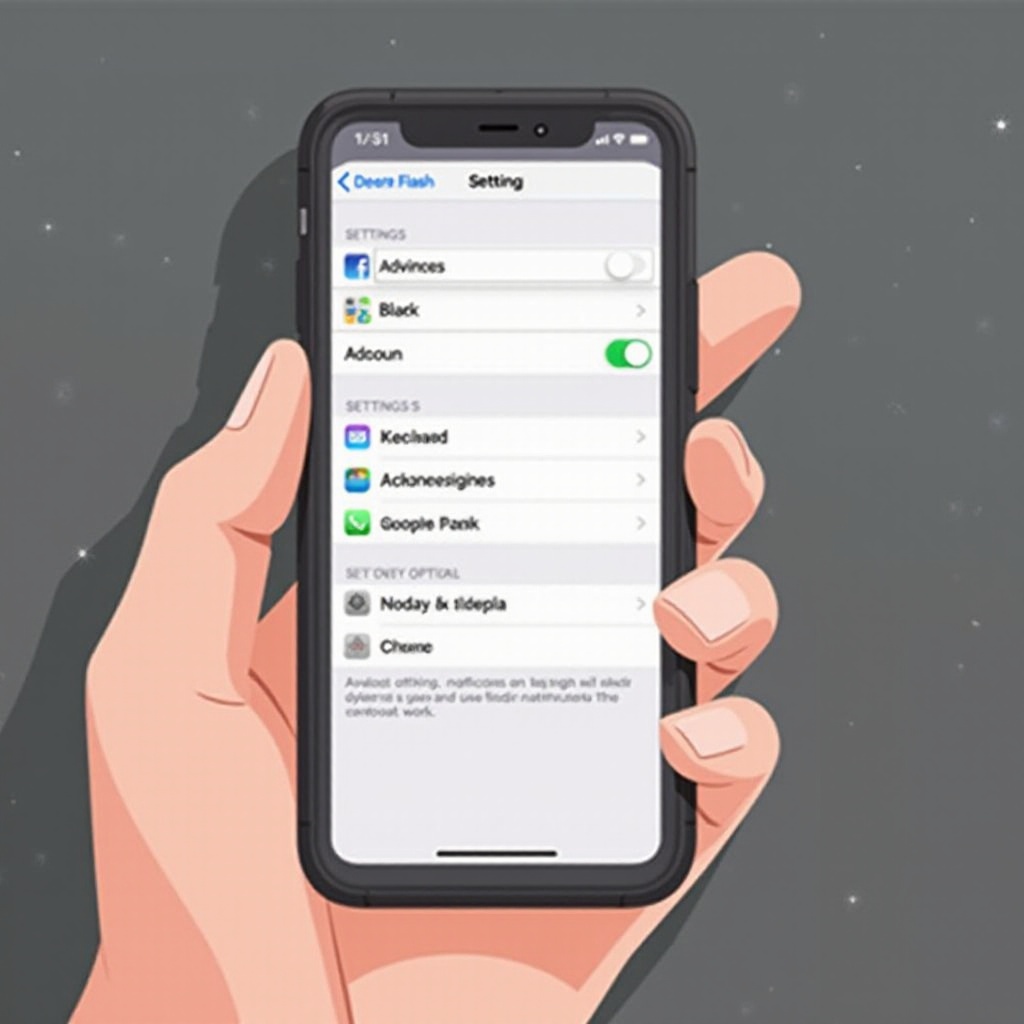
Conclusion
Désactiver les notifications par flash aide non seulement à économiser la batterie mais améliore le calme général de l’utilisateur, surtout dans les lieux faiblement éclairés. En suivant les étapes ci-dessus, vous pouvez ajuster sans problème les paramètres de notification de votre iPhone. N’oubliez pas d’explorer différentes adaptations de notifications qui peuvent mieux s’aligner avec vos préférences et vos circonstances. Un téléphone correctement configuré sert d’outil de communication essentiel sans compromettre la subtilité et la fonctionnalité.
Questions Fréquemment Posées
Comment réactiver les notifications flash si nécessaire ?
Pour réactiver les notifications flash, suivez les mêmes étapes que pour les désactiver. Accédez à ‘Réglages,’ naviguez vers ‘Accessibilité,’ entrez dans ‘Audio/Visuel,’ et activez de nouveau ‘Éclair LED pour alertes’.
La désactivation des notifications flash affecte-t-elle d’autres paramètres de notification ?
Non, désactiver les notifications flash affecte uniquement la fonction d’alerte LED. Vos notifications sonores et de vibration habituelles resteront inchangées.
Y a-t-il des avantages à garder les notifications flash activées ?
Oui, les notifications flash sont bénéfiques pour les utilisateurs qui nécessitent des alertes visuelles en raison de déficiences auditives ou dans des environnements où les alertes sonores sont inaudibles.